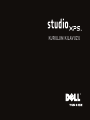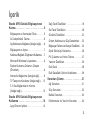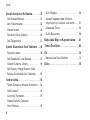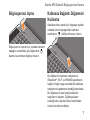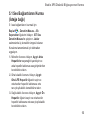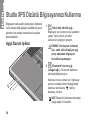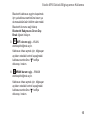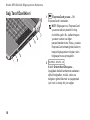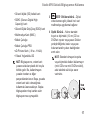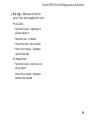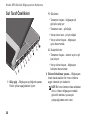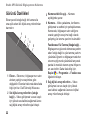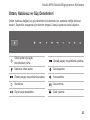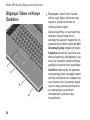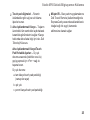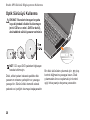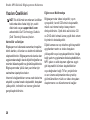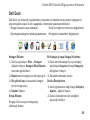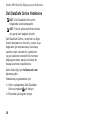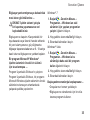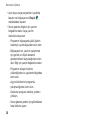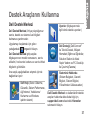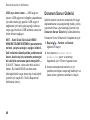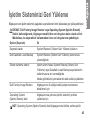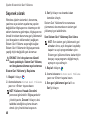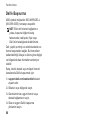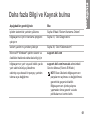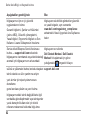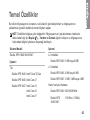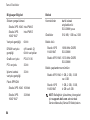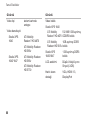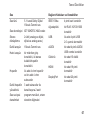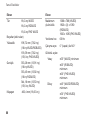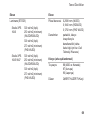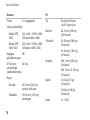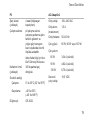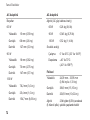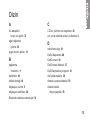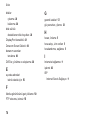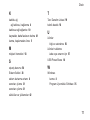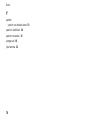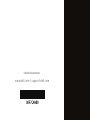KURULUM KILAVUZU


KURULUM KILAVUZU
Model PP35L

NOT: NOT, bilgisayarınızdan daha iyi yararlanmanıza yardım eden önemli bilgileri gösterir.
__________________
Bu materyallerin Dell Inc. şirketinin yazılı izni olmadan herhangi bir şekilde çoğaltılması kesinlikle yasaktır.
Bu metinde kullanılan ticari markalar: Dell, DELL logosu, Studio XPS, Solution Station, ve DellConnect Dell
Inc.'ın ticari markalarıdır; Intel ve Core Intel Corporation'un ABD ve diğer ülkelerdeki tescilli markaları, Core
ise ticari markasıdır; Microsoft, Windows,, Windows Vista, ve Windows Vista başlat düğmesi logosu, Microsoft
Corporation'un ABD ve/veya diğer ülkelerdeki ticari markaları veya tescilli markalarıdır; Blu-ray Disc, Blu-ray
Disc Association'un ticari markasıdır; Bluetooth, Bluetooth SIG, Inc.'e ait olan ve Dell tarafından lisans altında
kullanılan tescilli ticari markadır.
Bu belgede, marka ve adların sahiplerine ya da ürünlerine atıfta bulunmak için başka ticari marka ve ticari
adlar kullanılabilir. Dell Inc. kendine ait olanların dışındaki ticari markalar ve ticari isimlerle ilgili hiçbir mülkiyet
hakkı olmadığını beyan eder.

3
5
Bilgisayarınızı Kurmadan Önce . . . . . . .5
AC Adaptörünü Takma. . . . . . . . . . . . . .6
Ağ Kablosunu Bağlama (İsteğe bağlı) . . .6
Bilgisayarınızı Açma . . . . . . . . . . . . . . .7
Kablosuz Bağlantı Düğmesini Kullanma. . .7
Microsoft Windows'u Ayarlama . . . . . . .8
Sistem Kurtarma Ortamını Oluştur
(Önerilen) . . . . . . . . . . . . . . . . . . . . . . .8
Internet'e Bağlanma (İsteğe bağlı). . . . .9
TV Tarayıcısı Kurulumu (İsteğe bağlı). . . 12
5.1 Ses Bağlantılarını Kurma
(İsteğe bağlı). . . . . . . . . . . . . . . . . . . .13
14
Aygıt Durum Işıkları. . . . . . . . . . . . . . . 14
Sağ Taraf Özellikleri . . . . . . . . . . . . . . 16
Sol Taraf Özellikleri . . . . . . . . . . . . . . . 20
Görüntü Özellikleri. . . . . . . . . . . . . . . . 22
Ortam, Kablosuz ve Güç Denetimleri. . . 23
Bilgisayar Tabanı ve Klavye Özellikleri. . .24
Optik Sürücüyü Kullanma . . . . . . . . . . 26
Pili Çıkarma ve Yerine Takma . . . . . . . 27
Yazılım Özellikleri . . . . . . . . . . . . . . . . 28
Dell Dock . . . . . . . . . . . . . . . . . . . . . .29
Dell DataSafe Online Yedekleme . . . . . 30
31
Ağ Sorunları . . . . . . . . . . . . . . . . . . . . 31
Güç Sorunları . . . . . . . . . . . . . . . . . . . 32
Bellek Sorunları . . . . . . . . . . . . . . . . . 34
Kilitlenmeler ve Yazılım Sorunları . . . . 34

4
37
Dell Destek Merkezi . . . . . . . . . . . . . . 37
Dell Yüklemelerim . . . . . . . . . . . . . . . .38
Sistem İletileri . . . . . . . . . . . . . . . . . . .38
Donanım Sorun Giderici . . . . . . . . . . . 40
Dell Diagnostics . . . . . . . . . . . . . . . . . 41
45
Seçenek olarak . . . . . . . . . . . . . . . . . . 46
Dell DataSafe Local Backup . . . . . . . . 47
Sistem Kurtarma Ortamı . . . . . . . . . . . 49
Dell Factory Image Restore (Dell
Fabrika Görüntüsü Geri Yükleme) . . . . 50
53
Teknik Destek ve Müşteri Hizmetleri. . . 54
DellConnect
™
. . . . . . . . . . . . . . . . . . . 54
Çevrimiçi Hizmetler . . . . . . . . . . . . . . .55
Sipariş Durumu Otomatik
Yanıt Hizmeti. . . . . . . . . . . . . . . . . . . . . . . 56
Ürün Bilgileri . . . . . . . . . . . . . . . . . . . .56
Garanti Kapsamındaki Ürünleri
veya Kredi için ürünleri iade etme . . . . 57
Aramadan Önce . . . . . . . . . . . . . . . . . 58
Dell'e Başvurma . . . . . . . . . . . . . . . . . 60
61
63
Ek 74
Macrovision Ürün Bildirimi . . . . . . . . . . 74
75

5
Bu bölüm, Studio XPS
™
1640/1645/1647
ürününüzü kurmanıza ve çevresel aygıtları
bağlamanıza yardımcı olacak bilgiler içerir.
Bilgisayarınızı yerleştirirken, güç kaynağına
kolay erişilebilecek, yeterli havalandırma
sağlayacak düz bir yüzey kullandığınızdan
emin olun.
Bilgisayarınızın çevresinde yeterli hava
akışının olmaması ürünün aşırı ısınmasına
neden olabilir. Aşırı ısınmayı önlemek için
bilgisayarın arkasında en az 10,2 cm (4 inç)
ve diğer taraflarda en az 5,1 cm (2 inç) mesafe
bıraktığınızdan emin olun. Bilgisayarınızı
açıkken kesinlikle dolap, taşıma çantası veya
çekmece gibi kapalı bir yere koymamalısınız.

6
AC adaptörünü bilgisayara, sonra duvar
prizine veya akım koruyucuya bağlayın.
Kablolu bir ağ bağlantısı kullanmayı
planlıyorsanız, ağ kablosunu takın.

7
Bilgisayarınızı açmak için, ortadaki denetim
kapağının üzerindeki güç düğmesine
basma ve ardından düğmeyi bırakın.
Kablosuz cihazı açmak için, bilgisayar açıkken
ortadaki kontrol kapağındaki kablosuz
sembolüne
hafifçe dokunup, bırakın.
Bu düğme tüm kablosuz radyolarınızı
(Bluetooth
®
, Wi-Fi ve WWAN) kapatmanızı
sağlar; örneğin uçuş sırasında tüm kablosuz
radyolarınızı kapatmanız istendiği durumlarda.
Bu düğmeye bir kez bastığınızda tüm
radyolarınız kapanır. Düğmeye tekrar
basıldığında, radyolar ilk kez basılmadan
önceki durumlarına döner.

8
Bilgisayarınız, satın aldığınız sırada seçtiğiniz
işletim sistemiyle önceden yapılandırılmış
olarak gelir. Microsoft
®
Windows
®
'u ilk kez
ayarlamak için ekrandaki yönergeleri izleyin.
Bu adımlar zorunludur ve tamamlanması
biraz zaman alabilir. Ekranlar sizi lisans
sözleşmelerini kabul etme, tercihleri belirleme
ve Internet bağlantısı kurma gibi çeşitli
işlemlerden geçirir.
NOT: Bilgisayarınızın en iyi performansı
göstermesi için
adresindeki en güncel BIOS'u ve
sürücüleri indirmeniz ve kurmanız önerilir.
NOT: İşletim sistemi ve özellikleri
hakkında daha fazla bilgi için, bkz.
.
NOT: Microsoft Windows'u kurduktan
hemen sonra bir sistem geri yükleme
ortamı oluşturmanız önerilir.
Sistem kurtarma ortamı, veri dosyalarını
korurken (İşletim Sistemi diskine gerek
olmadan) bilgisayarınızı ilk satın aldığınız
sıradaki durumuna geri yüklemek için
kullanılabilir. Donanım, yazılım, sürücüler
veya diğer sistem ayarlarındaki değişiklikler
bilgisayarı istenmeyen bir çalışma durumuna
getirdiğinde sistem kurtarma ortamını
kullanabilirsiniz.
Sistem kurtarma ortamını oluşturmak için
aşağıdakilere gereksiniminiz olacaktır:
Dell DataSafe Local Backup•
Minimum 8 GB kapasiteli USB anahtarı •
veya DVD-R/DVD+R/Blu-ray Disk
™
NOT: Dell DataSafe Local Backup
yeniden yazdırılabilir diskleri desteklemez.

9
Bir sistem kurtarma ortamı oluşturmak için:
AC adaptörün takılı olduğundan emin 1.
olun (bkz. sayfa 6, “AC Adaptörü Takma”).
Diski veya USB anahtarını bilgisayara 2.
takın.
3.
→ →
öğelerini tıklayın.
4. öğesini
tıklayın.
Ekrandaki talimatları izleyin.5.
NOT: Sistem kurtarma ortamının
kullanımı hakkında bilgi için bkz. sayfa 49,
“Sistem Kurtarma Ortamı”.
Internet'e bağlanmak için, bir harici modem
veya ağ bağlantısı ve bir Internet Servis
Sağlayıcısı (ISS) gereklidir.
Harici bir USB modem veya WLAN adaptörü
başlangıçtaki siparişinizin bir parçası değilse,
adresinden bir adaptör satın
alabilirsiniz.
Çevirmeli bağlantı kullanıyorsanız, Internet •
bağlantınızı kurmadan önce isteğe bağlı
harici USB modeme ve duvardaki telefon
prizine bir telefon hattı bağlayın.
DSL veya kablo/uydu modem bağlantısı •
kullanıyorsanız, kurulum talimatları için
ISS'niz veya cep telefonu servisinize
başvurun.
Kablolu Internet bağlantınızın kurulumunu
tamamlamak için, sayfa 10'daki “Internet
Bağlantınızı Kurma” talimatlarını izleyin.

10
NOT: Kablosuz yönlendiricinizi kurmak
için, yönlendiricinizle birlikte gönderilen
belgelere bakın.
Kablosuz Internet bağlantınızı kullanmadan
önce kablosuz yönlendiricinize bağlanmanız
gerekir.
Kablosuz yönlendiriciyle bağlantı oluşturmadan
önce:
Windows
®
7
Bilgisayarınızda kablosuz bağlantının 1.
etkin olduğunu doğrulayın (sayfa 7'deki
“Kablosuz Düğmesinin Kullanımı”
kısmına bakın).
Açık dosyaları kaydedip kapatın ve açık 2.
programlardan çıkın.
3.
→ öğelerini
tıklayın.
A4.
rama kutusuna ağ, yazıp
→ öğelerini tıklayın.
Kurulumu tamamlamak için ekrandaki 5.
talimatları izleyin.
Windows Vista
®
Bilgisayarınızda kablosuz bağlantının 1.
etkin olduğunu doğrulayın (sayfa 7'deki
“Kablosuz Düğmesinin Kullanımı”
kısmına bakın).
Açık dosyaları kaydedip kapatın ve açık 2.
programlardan çıkın.
3.
→ öğelerini tıklayın.
Kurulumu tamamlamak için ekrandaki 4.
talimatları izleyin.
ISS'ler ve ISS'lerin hizmetleri ülkeye göre
değişir. Ülkenizdeki hizmetleri öğrenmek
için ISS'nize başvurun.
İnternete önceden bağlanıp, şu anda
bağlanamıyorsanız, ISS hizmetinde bir
kesinti olabilir. Hizmetin durumunu öğrenmek
için ISS'nize başvurun veya daha sonra
tekrar bağlanmayı deneyin.
ISS bilgilerinizi elinizin altında bulundurun.
ISS'niz yoksa, sihirbazı
bir ISS edinmenize yardımcı olabilir.

11
Internet bağlantınızı kurmak için:
Windows 7
Açık dosyaları kaydedip kapatın ve açık 1.
programlardan çıkın.
2.
→ öğelerini
tıklayın.
Arama kutusuna 3. ağ, yazın ve
→
→
öğelerini tıklayın.
penceresi açılır.
NOT: Ne tür bir bağlantı seçeceğinizi
bilmiyorsanız, 'i
tıklayın veya ISS'nize başvurun.
Kurulumu tamamlamak için ekrandaki 4.
talimatları izleyin ve ISS'nizin verdiği
kurulum bilgilerini kullanın.
Windows Vista
Açık dosyaları kaydedip kapatın ve açık 1.
programlardan çıkın.
2.
→ öğelerini
tıklayın.
Arama kutusuna 3. ağ, yazın ve
→
→
öğelerini tıklayın.
penceresi açılır.
NOT: Ne tür bir bağlantı seçeceğinizi
bilmiyorsanız, 'i
tıklayın veya ISS'nize başvurun.
Kurulumu tamamlamak için ekrandaki 4.
talimatları izleyin ve ISS'nizin verdiği
kurulum bilgilerini kullanın.

12
NOT: TV tarayıcısının kullanılabilirliği
bölgeye göre değişir.
TV Tarayıcısını Media Center üzerinden
kurabilirsiniz.
Media Center'ı ilk kez başlatıyorsanız bu
prosedürü izleyin.
Masaüstünde Media Center ikonunu çift tıklayın.
• öğesini seçin,
– → → →
TV→ →
'a gidin ve
verilen talimatları izleyin.
– → → TV
→ 'a
gidin ve verilen talimatları izleyin.
• öğesini seçin,
Verilen talimatları izleyin. –
– ekranında,
öğesini seçin.
– 'yi tıklayın ve bölgenizi onaylayın.
Önceden Media Center'ı başlattıysanız bu
prosedürü izleyin.
Masaüstünde Media Center ikonunu çift 1.
tıklayın.
2. → → →
TV→ →
'a gidin.

13
5.1 ses bağlantılarını kurmak için:
→→ Ek
öğelerini tıklayın.
çalıştırın. Jaklar
sekmesinde üç konektör simgesi bulunur.
Kurulumu tamamlamak için talimatları
uygulayın.
Mikrofon ikonunu tıklayın, 1.
seçeneğini işaretleyin ve
arka hoparlör kablonuzu ses giriş/mikrofon
konektörüne takın.
Orta kulaklık ikonunu tıklayın, 2.
öğesini seçin ve
orta/woofer hoparlör kablonuzu orta
ses çıkış/kulaklık konektörüne takın.
Sağ kulaklık ikonunu tıklayın, 3.
öğesini seçin ve orta/woofer
hoparlör kablosunu orta ses çıkış/kulaklık
konektörüne takın.

14
Bilgisayarınızda çeşitli göstergeler, düğmeler
ve bir bakışta bilgi sağlayan özellikler ile genel
görevler için zaman kazandıran kısayollar
bulunmaktadır.
1
2
3
4
3
4
4
1
–
Bilgisayar veri okurken veya yazarken
yanar. Yanıp sönen ışık sabit
sürücünün çalıştığını gösterir.
2
®
– Bluetooth kablosuz
etkinleştirildiğinde açılır.
Kablosuz cihazı açmak için, bilgisayar
açıkken ortadaki kontrol kapağındaki
kablosuz sembolüne
hafifçe
dokunup, bırakın.
NOT: Bluetooth kablosuz teknolojisi
isteğe bağlı bir özelliktir.

15
Bluetooth kablosuz aygıtını kapatmak
için ya kablosuz sembolüne basın ya
da masaüstünüzün bildirim alanındaki
Bluetooth ikonunu sağ tıklatıp
öğesini tıklayın.
3
– WLAN
etkinleştirildiğinde açılır.
Kablosuz cihazı açmak için, bilgisayar
açıkken ortadaki kontrol kapağındaki
kablosuz sembolüne
hafifçe
dokunup, bırakın.
4
– WWAN
etkinleştirildiğinde açılır.
Kablosuz cihazı açmak için, bilgisayar
açıkken ortadaki kontrol kapağındaki
kablosuz sembolüne
hafifçe
dokunup, bırakın.

16
1
2
1
2
3
4
5
5
6
6
7
1
– Bir
ExpressCard'ı destekler.
NOT: Bilgisayarınız, ExpressCard
yuvasına takılan plastik bir boş
ile birlikte gelir. Bu, kullanılmayan
yuvaları tozdan ve diğer
parçacıklardan korur. Boşu, yuvada
ExpressCard olmadığında kullanın;
başka bilgisayarların boşları sizin
bilgisayarınıza uymayabilir.
2
SD/MMC - MS/Pro - xD
–
Aşağıdaki bellek kartlarında saklanan
dijital fotoğrafları, müzik, video ve
belgeleri görüntülemek ve paylaşmak
için hızlı ve kolay bir yol sağlar:

17
Güvenli dijital (SD) bellek kartı•
SDHC (Secure Digital High •
Capacity) kartı
G• üvenli Dijital Giriş/Çıkış (SDIO) kartı
Multimedya Kartı (MMC)•
Bellek Çubuğu•
Bellek Çubuğu PRO•
xD-Picture Kartı (- M ve - H türü)•
Yüksek Yoğun• luklu-SD
NOT: Bilgisayarınız, ortam kartı
yuvasına takılan plastik bir boş ile
birlikte gelir. Bu, kullanılmayan
yuvaları tozdan ve diğer
parçacıklardan korur. Boşu, yuvada
ortam kartı takılı olmadığında
kullanmak üzere saklayın. Başka
bilgisayarların boş kartları sizin
bilgisayarınıza uymayabilir.
3
– Dijital
video kamera gibi yüksek hızlı seri
multimedya aygıtlarına bağlanır.
4
– Yalnız standart
boyut ve biçimdeki (12 cm) CD ve
DVD'leri oynatır veya yazar. Diskler
yerleştirildiğinde, baskı veya yazı
bulunan tarafın yukarı baktığından
emin olun.
NOT: Standart olmayan boyutta
veya biçimdeki diskleri kullanmayın
(mini CD'ler ve mini DVD'ler dahil),
aksi takdirde sürücüye zarar
verirsiniz.

18
5
– eSATA
uyumlu depolama aygıtlarına (harici
sabit sürücüler veya optik sürücüler) ya
da USB aygıtlarına (fare, klavye, yazıcı,
harici sürücü veya MP3 çalar) bağlanır.
Bu konektör aynı zamanda bilgisayar
açıldığında veya kapatıldığında ya da
uyku durumundayken USB aygıtlarını
şarj etmek için kullanılabilir. Bu işlev,
bilgisayar kapatıldığında ya da uyku
durumundayken, USB belirtimine
uygun olsa dahi, bazı harici USB
aygıtlarıyla çalışmayabilir. Bu gibi
durumlarda, cihazı şarj etmek için
bilgisayarı açın.
NOT: Bilgisayar, USB aygıtı şarj
edilirken kapatılırsa ya da uyku
durumuna getirilirse, şarja devam
etmek için USB aygıtının fişini
çekin ve tekrar takın.
NOT: Toplam pil ömrünün yalnızca
%10'u kalmışsa, USB PowerShare
otomatik olarak kapanır.
6
–
Bilgisayarı çalıştıran ve pili şarj eden
AC adaptörüne bağlanır.
Sayfa yükleniyor...
Sayfa yükleniyor...
Sayfa yükleniyor...
Sayfa yükleniyor...
Sayfa yükleniyor...
Sayfa yükleniyor...
Sayfa yükleniyor...
Sayfa yükleniyor...
Sayfa yükleniyor...
Sayfa yükleniyor...
Sayfa yükleniyor...
Sayfa yükleniyor...
Sayfa yükleniyor...
Sayfa yükleniyor...
Sayfa yükleniyor...
Sayfa yükleniyor...
Sayfa yükleniyor...
Sayfa yükleniyor...
Sayfa yükleniyor...
Sayfa yükleniyor...
Sayfa yükleniyor...
Sayfa yükleniyor...
Sayfa yükleniyor...
Sayfa yükleniyor...
Sayfa yükleniyor...
Sayfa yükleniyor...
Sayfa yükleniyor...
Sayfa yükleniyor...
Sayfa yükleniyor...
Sayfa yükleniyor...
Sayfa yükleniyor...
Sayfa yükleniyor...
Sayfa yükleniyor...
Sayfa yükleniyor...
Sayfa yükleniyor...
Sayfa yükleniyor...
Sayfa yükleniyor...
Sayfa yükleniyor...
Sayfa yükleniyor...
Sayfa yükleniyor...
Sayfa yükleniyor...
Sayfa yükleniyor...
Sayfa yükleniyor...
Sayfa yükleniyor...
Sayfa yükleniyor...
Sayfa yükleniyor...
Sayfa yükleniyor...
Sayfa yükleniyor...
Sayfa yükleniyor...
Sayfa yükleniyor...
Sayfa yükleniyor...
Sayfa yükleniyor...
Sayfa yükleniyor...
Sayfa yükleniyor...
Sayfa yükleniyor...
Sayfa yükleniyor...
Sayfa yükleniyor...
Sayfa yükleniyor...
Sayfa yükleniyor...
Sayfa yükleniyor...
Sayfa yükleniyor...
Sayfa yükleniyor...
-
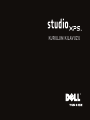 1
1
-
 2
2
-
 3
3
-
 4
4
-
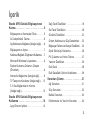 5
5
-
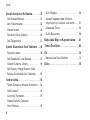 6
6
-
 7
7
-
 8
8
-
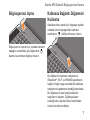 9
9
-
 10
10
-
 11
11
-
 12
12
-
 13
13
-
 14
14
-
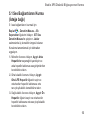 15
15
-
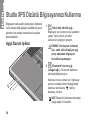 16
16
-
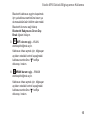 17
17
-
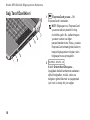 18
18
-
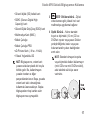 19
19
-
 20
20
-
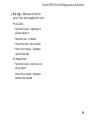 21
21
-
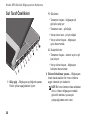 22
22
-
 23
23
-
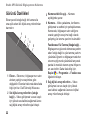 24
24
-
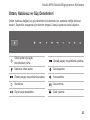 25
25
-
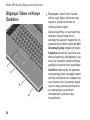 26
26
-
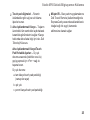 27
27
-
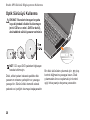 28
28
-
 29
29
-
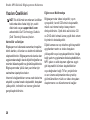 30
30
-
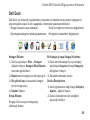 31
31
-
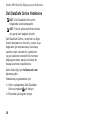 32
32
-
 33
33
-
 34
34
-
 35
35
-
 36
36
-
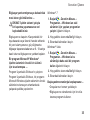 37
37
-
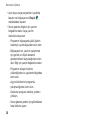 38
38
-
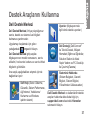 39
39
-
 40
40
-
 41
41
-
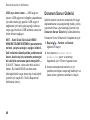 42
42
-
 43
43
-
 44
44
-
 45
45
-
 46
46
-
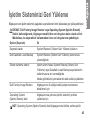 47
47
-
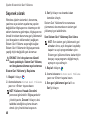 48
48
-
 49
49
-
 50
50
-
 51
51
-
 52
52
-
 53
53
-
 54
54
-
 55
55
-
 56
56
-
 57
57
-
 58
58
-
 59
59
-
 60
60
-
 61
61
-
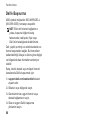 62
62
-
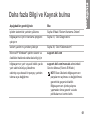 63
63
-
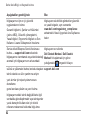 64
64
-
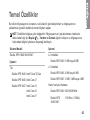 65
65
-
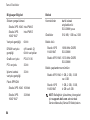 66
66
-
 67
67
-
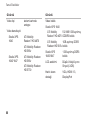 68
68
-
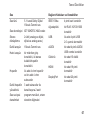 69
69
-
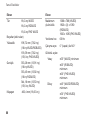 70
70
-
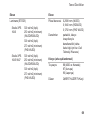 71
71
-
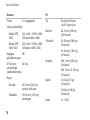 72
72
-
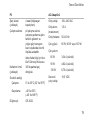 73
73
-
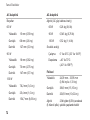 74
74
-
 75
75
-
 76
76
-
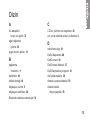 77
77
-
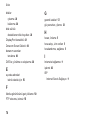 78
78
-
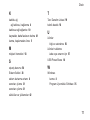 79
79
-
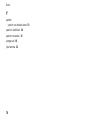 80
80
-
 81
81
-
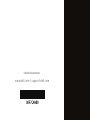 82
82
Dell Studio XPS 1645 Hızlı başlangıç Kılavuzu
- Tip
- Hızlı başlangıç Kılavuzu
- Bu kılavuz aynı zamanda aşağıdakiler için de uygundur:
İlgili makaleler
-
Dell Studio XPS 7100 Hızlı başlangıç Kılavuzu
-
Dell Studio XPS M1340 Hızlı başlangıç Kılavuzu
-
Dell XPS 17 L701X Hızlı başlangıç Kılavuzu
-
Dell XPS 15 L501X Hızlı başlangıç Kılavuzu
-
Dell XPS 14 L401X Hızlı başlangıç Kılavuzu
-
Dell XPS 8300 Hızlı başlangıç Kılavuzu
-
Dell Studio 1737 Hızlı başlangıç Kılavuzu
-
Dell Studio 1745 Hızlı başlangıç Kılavuzu
-
Dell studio 1747 Hızlı başlangıç Kılavuzu
-
Dell XPS 15Z L511Z Hızlı başlangıç Kılavuzu